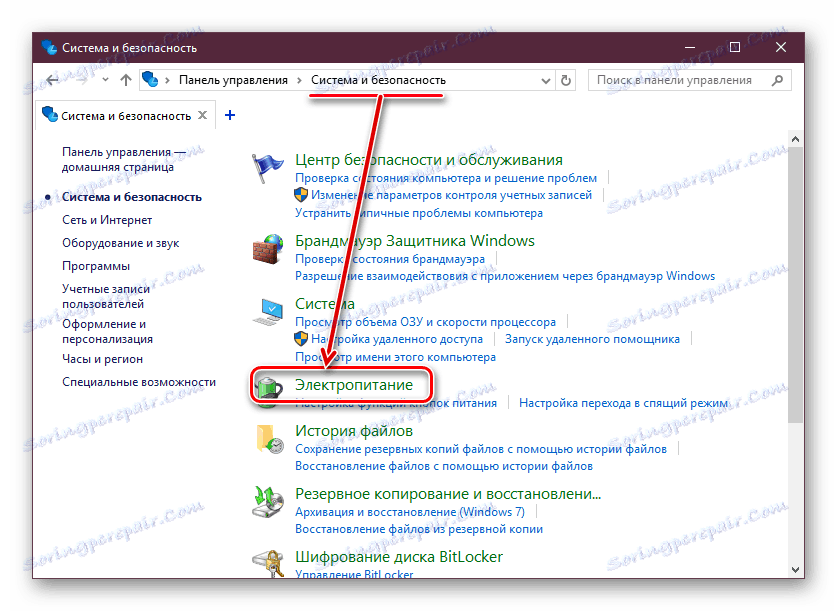Kako ojačati Wi-Fi signal na prijenosnom računalu
Kvaliteta povezivanja uređaja s usmjerivačem izravno ovisi o brojnim čimbenicima. Ako se ne zadovolje jedan ili više uvjeta, to će biti nestabilno, potkopavajući sve prednosti bežične komunikacije i brzi podatkovni plan. Vlasnik prijenosnog računala može poboljšati Wi-Fi signal na nekoliko načina, a zatim ćemo analizirati najučinkovitije opcije.
sadržaj
Poboljšavanje Wi-Fi signala na prijenosnom računalu
Ako je prijenosno računalo povezano s usmjerivačem kroz zrak, ima lošu kvalitetu signala i ponekad izgubi vezu, trebali biste provjeriti postavke oba uređaja.
Prva metoda: Postavke sustava Windows
Najlakši način da provjerite je li problem leži u prijenosnom računalu, možete uz pomoć drugih uređaja spojenih na istu mrežu. Na primjer, možete uzeti smartphone i spojiti ga na usmjerivač na istom mjestu kao prijenosno računalo. Ako na istoj udaljenosti mobitel će se bolje uhvatiti, onda se problemi ne nalaze u ruteru, već u laptopu.
Promjena plana napajanja
Vrlo često, to je uzrokovano modificiranim planom napajanja. Kada instalirate način "uštede energije", potrošnja energije bežičnog adaptera ugrađena u uređaj se smanjuje. Stoga, ako je signal barem na prosječnoj udaljenosti, postaje ga teško primati. Promijeniti izvedbu sheme izvedbe u potpunosti ili selektivno kako slijedi:
- Otvorite "Upravljačka ploča" .
- Idite na odjeljak "Sustav i sigurnost" , od tamo do "napajanja" .
![Dio napajanja na upravljačkoj ploči]()
Ako gledate ikone, odmah pronađite i idite na "Snaga" .
- Instalirajte shemu "Visoka učinkovitost" ili barem "Uravnotežena" .
- Također možete pokušati promijeniti snagu Wi-Fi modula bez promjene sheme napajanja. Da biste to učinili, kliknite vezu "Konfiguriraj shemu napajanja" pored trenutačnog plana izvedbe.
- U novom prozoru pronađite stavku "Postavke adaptera za bežični prilagodnik" , proširite je tako da kliknete na plus, ponovite isti postupak pomoću opcije "Ušteda energije" . U stupcu vrijednosti "Maksimalna izvedba" spremite promjene na "OK" .
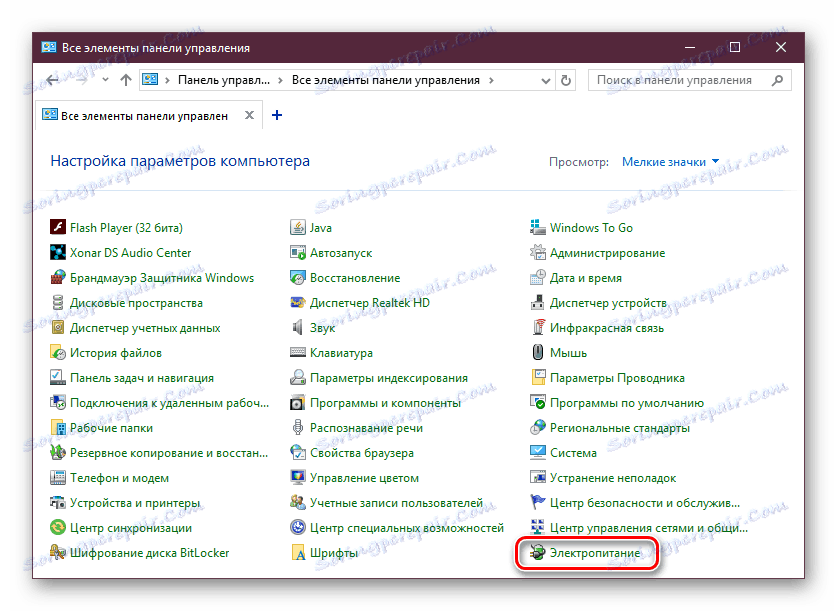
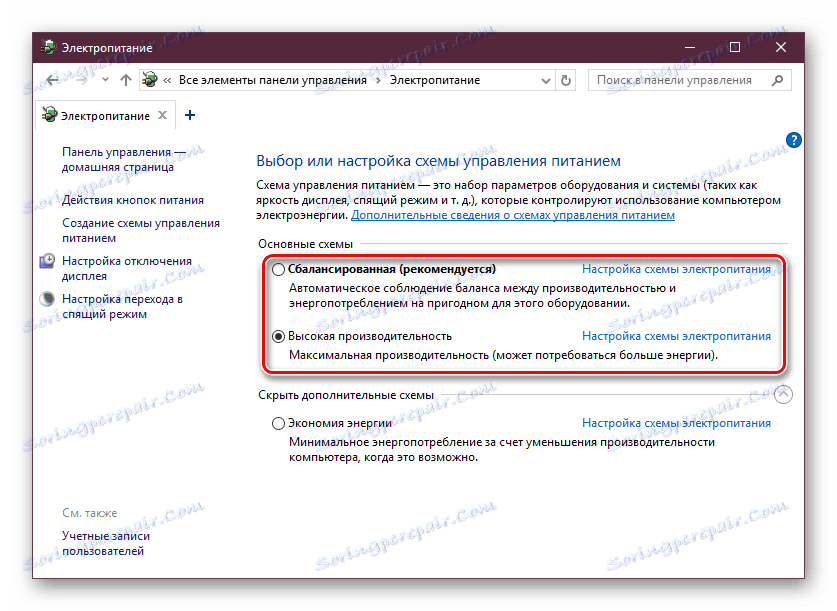
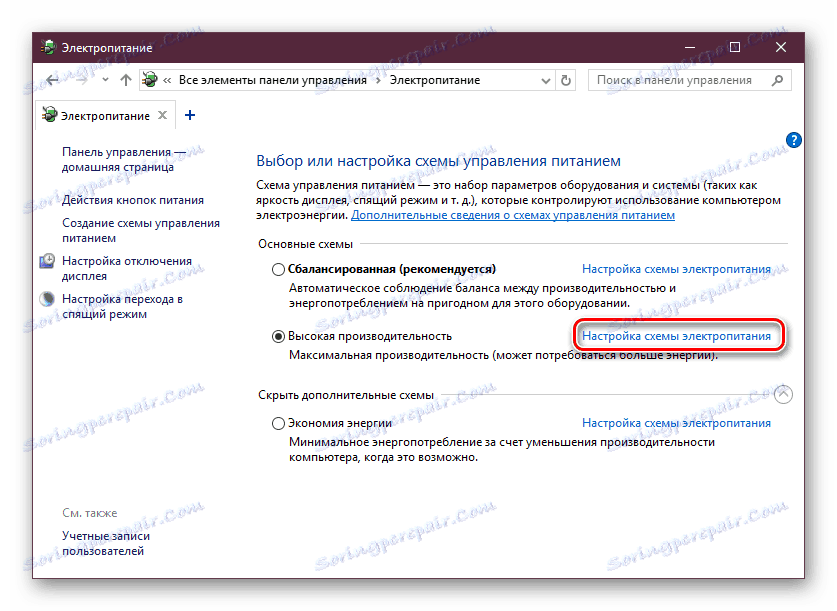
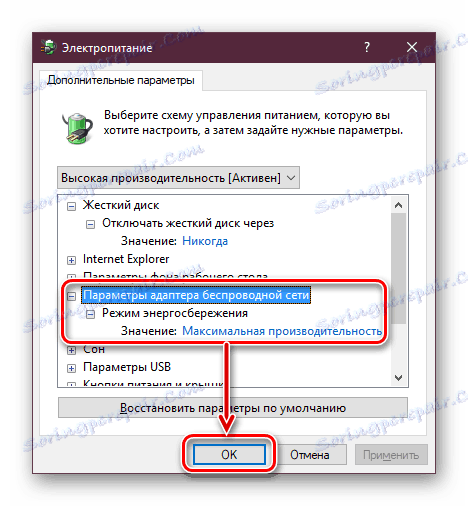
Ažuriranje upravljačkog programa
Taj savjet je prilično dodatak prethodnom nego neovisnom. Provjerite postoje li novi verzije upravljačkog programa za Wi-Fi modul instaliran u vašem prijenosnom računalu. Ako se pronađe, instalirajte najnoviji. U našem drugom članku pronaći ćete detaljan način pretraživanja i instalacije softvera za Wi-Fi. Provjerite je i koristite najprikladniju opciju.
Više detalja: Preuzmite i instalirajte upravljački program za Wi-Fi adapter
Druga metoda: Konfigurirajte usmjerivač
Najčešći izvor slabog signala je samo usmjerivač, a ne prijenosno računalo. Čak i ako nije instaliran koliko god se čini, snaga signala može i dalje biti niska, a to doprinose i razni čimbenici.
Ukratko, navedite što može utjecati na lošu bežičnu vezu:
- Pogrešno mjesto usmjerivača;
- Negativan utjecaj drugih električnih aparata;
- Neproizvodni usmjerivač;
- Pogrešno odabrani kut antene;
- Nizak mrežni napon;
- Nepromijenjeni kanal i način rada;
- Neograničeni način distribucije električne energije Wi-Fi.
U našem drugom članku detaljno smo razgovarali o tome kako riješiti sve gore navedene probleme i uspostaviti stabilnost veze. Možete se upoznati s metodama poboljšanja signala Wi-Fija.
Više detalja: Kako poboljšati signal Wi-Fi usmjerivača
Ako nijedan savjet nije uspio, ostaje pokušati zamijeniti Wi-Fi modul instaliran na prijenosnom računalu. Ova metoda je prilično radikalna, ali onda je zračna veza zajamčena da bude bolja. Preporučujemo vam da kontaktirate servisni centar, a samouvjereni korisnici sami mogu sami zamijeniti kupnjom moćnijeg modula na specijaliziranim web stranicama.